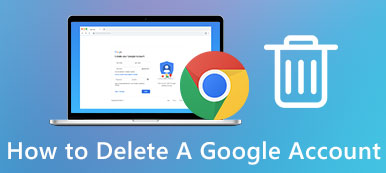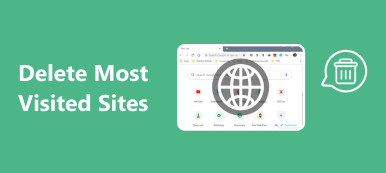-“我试图在Gmail中将电子邮件作为“重要”邮件并意外地将其存档。现在,我找不到它了,Gmail存档的电子邮件会怎样?在Gmail的哪里可以找到存档的电子邮件?”

但是,许多人不知道Gmail应用中的归档位置。 幸运的是,这篇文章向您展示 如何在Gmail应用中查找已归档的电子邮件 在不同的平台上。 因此,您可以阅读并按照特定教程轻松查找,检索或取消归档这些电子邮件。
- 部分1:如何在Android上的Gmail中查看我的存档电子邮件
- 部分2:我的存档电子邮件在Gmail网站上的位置
- 第3部分:在Gmail中恢复已存档的电子邮件? 这是您找回他们的解决方案
- 建议:一键备份并安全地恢复所有Android数据
部分1:如何在Android上的Gmail中查看我的存档电子邮件
实际上,存档邮件并不意味着您将永久丢失。 考虑到Gmail垃圾文件夹仅包含一个月的已删除电子邮件。 因此,如果您删除Gmail中的旧电子邮件,则30天后将无法恢复。 这就是为什么许多人更喜欢存档电子邮件而不是将其移至垃圾箱。 如果您不知道如何在Android的Gmail应用中查找已存档的电子邮件,也可以。 只需阅读并关注。
你也会喜欢阅读: 将联系人保存到Gmail的简便方法.
:前往Android上的Gmail应用。
打开您的 Android 手机或平板电脑。找到并点按 Gmail。您可能需要使用 Gmail 地址和密码登录 Gmail 帐户。
:找到所有邮件部分。
点击屏幕左上角的“菜单”。嗯,它包含三条白色条纹线。将弹出一个菜单来响应您的操作。然后点击“所有邮件”即可查看所有收到的邮件,包括 Gmail 中存档的电子邮件。
:在Android Android中查找已归档的电子邮件。
好吧,你找不到 Android 的某个 Gmail 存档文件夹。此外,存档邮件没有“收件箱”标签。因此,如果您想在 Gmail 中查找已存档的电子邮件,则需要点击放大按钮以使用特定电子邮件收件人、主题行或关键字进行搜索。

部分2:我的存档电子邮件在Gmail网站上的位置
您还可以在Gmail应用中查看已归档的电子邮件。 例如,打开Gmail网站也是一种好方法。 因此,您可以尝试以下步骤在iPhone,iPad和其他Apple设备上查找Gmail中的已归档电子邮件。
:进入Gmail网站
打开计算机电源,然后运行任何网络浏览器,例如Google Chrome,Safari,Firefox等。 好吧,使用Windows还是Mac计算机都没有关系。 在搜索栏中输入https://www.mail.google.com/,然后按键盘上的“ Enter”键。 点击“登录”选项,以登录桌面上的Gmail帐户。

对于 Chrome 用户,您可以点击窗口右上角的“Gmail”按钮。随后,Chrome 网络浏览器将快速将您带到 Gmail 主页。

:在桌面上的Gmail中查找已归档的电子邮件
扩展“收件箱”树以访问所有相关选项,例如“已加星标”,“已发送邮件”,“草稿”和“更多”。 的确,您不能直接获得特定的存档选项。 在此期间,单击“更多”旁边的向下箭头。 您可以获得更多的Gmail选项。 然后选择“所有邮件”以进入“所有邮件”文件夹。 因此,您可以输入并输入有关已归档Gmail的任何相关关键字或内容,以快速找到它。

部分3:要恢复Gmail中的存档电子邮件? 这是您找回他们的解决方案
在Gmail中存档电子邮件是清理收件箱而不会丢失数据的好方法。 您只需将其移出收件箱标签即可。 如果您遗憾地在Gmail中存档电子邮件,您仍然可以安全地将存档邮件恢复到收件箱。
不要错过: 从Gmail恢复已删除的联系人.
。 在要恢复的Gmail中查找已归档的电子邮件
存档的电子邮件收集在“所有文件夹”中,而不是“垃圾邮件”或“垃圾箱”中。 因此,一旦您打开如上所示的“所有文件夹”,所有已归档的电子邮件就会按顺序显示。
如果Gmail中的存档邮件太多,则可以使用“高级搜索”或“搜索”工具快速查找要取消存档的存档电子邮件。
。 在Gmail应用程序中恢复已归档的电子邮件
单击目标存档电子邮件之前的小框。 稍后,在顶部工具栏上选择“移至收件箱”。 因此,您可以成功查看Gmail收件箱中的存档电子邮件。 请注意,恢复的电子邮件将根据其原始日期进行排序。 因此,在收件箱电子邮件顶部找不到它是很常见的。

推荐:一键备份并安全地恢复所有Android数据
如果您在没有备份的情况下丢失重要文档会怎 有没有办法在Android手机或平板电脑上释放更多存储空间? 好, Apeaksoft数据备份和还原 可以成为您的首选。 您可以 将所有Android文件备份到计算机 只需点击一下。 此外,它还允许用户有选择地安全地预览和恢复任何Android手机或平板电脑的备份。
- 只需单击一下即可将Android数据备份到计算机,而不会覆盖任何现有数据。
- 预览并选择备份后要还原的Android数据。
- 与包括所有品牌在内的5000 Android便携式设备兼容。
- 支持备份和恢复大多数Android数据类型,包括联系人,消息,通话记录,图库,视频,音频和文档。

这就是在Android和其他平台上的Gmail中查找存档电子邮件所需要的。 如果您对Gmail应用中的已归档邮件仍有任何疑问,请随时与我们联系。